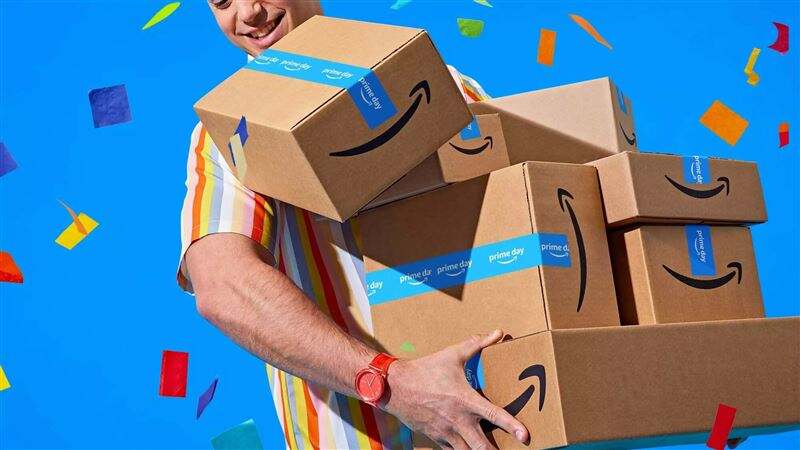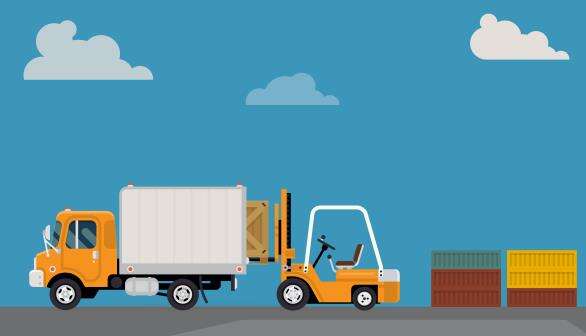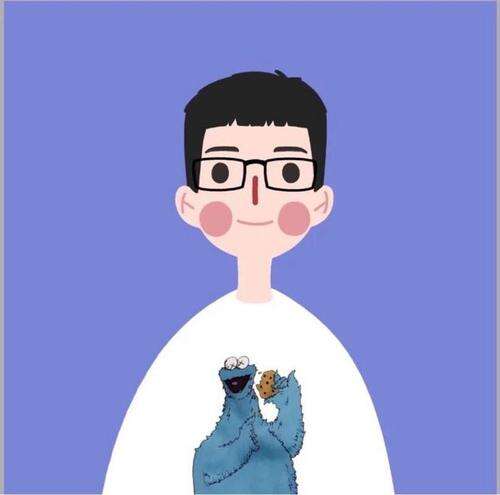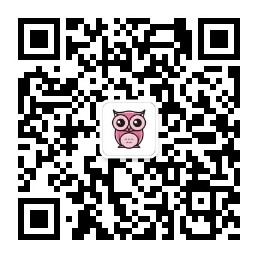好神奇!链接成功新增了好几个类目节点!--操作要点分享
![]() 操作过几次链接类目节点,更换以及新增,都有过成功的案例。最近收集了关于链接类目的一些方法,分享给各位卖家朋友。超级实用,建议先收藏!
操作过几次链接类目节点,更换以及新增,都有过成功的案例。最近收集了关于链接类目的一些方法,分享给各位卖家朋友。超级实用,建议先收藏!

操作过几次链接类目节点,更换以及新增,都有过成功的案例。最近收集了关于链接类目的一些方法,分享给各位卖家朋友。超级实用,建议先收藏!
亚马逊新增类目节点
可以尝试删掉原来的listing重新上架,以同样的ASIN和SKU上架。除此之外,如果你的产品类目本身就是可以有多个节点的,你可以选择有多个节点的那个类目上架。
1.比如你在亚马逊前台看到对手这个产品有很多节点,你可以记录下来对方的类目,然后在后台按照他的类目上架。这个是系统自动给你分配的节点。
2.用VC跟卖ASIN,在VC后台开case让客服添加节点,注意是添加,可以说pls help me add a new node without chaning cuurent node提醒客服不要修改你现有节点,给节点名称和节点 id 给他。这个目前是试过添加节点成功率最高的方法。
3.合并已有多节点产品,可以找一个有多个节点的链接跟卖过来,然后建一个新链接和他一模一样,然后去后台开case让客服合并,这样合并节点的概率也是比较大的。
4.用批量上传模板的表格修改节点,比如说你想要添加节点A,这个节点最好是同一个大类下,那你就用批量上传商品那里找到节点A下载表格,然后其他信息都不更改,把新节点关键词填在serach term,选择部分更新,等这个词出单后,新节点A就会显示了。这个有试过,只能说成功率一半一半吧。
5.在亚马逊后台开case联系客服添加节点,说这个产品也适合这个节点,请帮我添加,这个结果是亚马逊系统决定的,系统接受了的话就成功,不接受就失败。
6.利用类目关键词打广告,比如你想要添加的节点是A,那你就把这个A添加进你的广告,等他出单了,亚马逊系统会识别到也是有几率帮你加上去的,或者用这个词刷单,也是可以的。
其实增加节点不一定能百分百成功,但是一定要多尝试,我目前尝试最成功的的就是VC添加节点,这个权限还是比较高的,只要你联系的客服帮你添加了,那基本就会显示出来,开case一次不行,就要多开几次。

好神奇!链接成功新增了好几个类目节点!--操作要点分享
Amazon 更改类目节点的方法
方法一:
首先点击“品牌旗舰店”→“管理店铺”→“注册您的品牌”→看到需要帮助,
点击“品牌注册客服人员”,需要更改到英语界面才可以进行, Brand Registry
Support→Technical issue,然后描述问题,让团队帮你更改,我发送的内容是:
“Dear Amazon Seller Support Team,Thank you for the attention here.
Could you please help us to change the gl of ASIN:xxxxxx to “需要更改的系统内部gl”, the ASIN: xxxxxx is for 产品名字but it was wrongly recognized as gl “drugstore” in Amazon system.Listing ASIN: Bxxxxxxx in gl- personal_care_appliances will be helpful for customer searching results. It will be much appreciated if you could help us to fresh and change them in correct gl and product type.gl: personal_care_appliances
product type: 自己产品的类别We look forward to hearing from you.
Sincerely,
方法二:
1.下载正确的节点表单,刷新父子信息(部分更新,确保填写表单没有问题) 一般会报错,开个有表单号的case提交即可给客服,说表单报错,帮忙刷新看看表单信息(不要说太多),一般他们都会提交给表单组,客服解决不了它。
2.如果第一种方法不行,找到产品信息的帮助页面,说产品分类错误,把产品标题图片提交给客服,问她能不能改(有的客服会不明白会说不,然后关闭案例并重新启动案例。请客服再次提问)或直接使用英文邮件,请英文团队的人发邮件解决问题(邮件必须把正确的节点放进去,他们很忙,所以一次应该清楚,不要太复杂。例如:产品名称:产品图片:产品类型:要更改的正确类别)。
方案三:
改类目节点,产品类型和产品标题的小Tips:
1.改类目节点:自己直接后台“编辑”改,可能后台改成功,前台没成功。直接开case申请修改。
2.改产品类别(products type):尽量把title,bullet point,description信
息补充完整,外加产品+包装实物图开case。
3.改标题:不要删原来完整标题,直接在后面+,一次加三四个字母。加完后在慢慢把不需要的字母一个单词一个单词的去掉。
方案四:
更改类目节点几种方式:
1. 直接在普通路径或者品牌路径选择Change a product's category,然后选择
目标类目。
2. 用批量上传模板,先下载目标类目的模板,补充好主要信息,选择PartialUpdate,上传。迟迟不更新的,找客服刷新。
对于部分允许存在多个类目节点的产品,如果想增加多个节点:
1. 下载目标类目BTG模板,应该是叫分类树,如果你的后台没有需要开case让客
服帮你打开。
2. 在BTG模板里,找到想要添加或者更改的类目-Node Path, 同时记住它的Node ID。
3. 开普通路径case,选择Investigate Other Product,Listings, Inventory Issues。
4.更改类目或者加节点。
改类目Case内容:
ASIN:XXX
please change its current Node ID A into Node ID B, 原因编个合理的,更精准,更符合卖家体验之类的,必要找几个辅助竞品ASIN参考。部分客服会说是系统抓取,记得多开本土case。加节点Case内容:
ASIN:XXX
please add Node ID B to this product, and keep the Node ID A at the same time.
原因编个合理的,必要找几个辅助竞品ASIN参考。少数类目才会显示多节点,本身类目没有的,就没必要做无谓的尝试。一般不同大类目间,存在交叉子类目的,更容易显示多节点。
以上就是关于“好神奇!链接成功新增了好几个类目节点!--操作要点分享”,在需要的时候,建议卖家朋友都去尝试,每种方法都尝试几次,毕竟每次碰到的客服不同,结果也不尽相同。
推荐阅读《UPC豁免全新规则--想豁免的快来收藏实操》